Cara Mengaktifkan & Setting Wi-Fi Hotspot di Android
Bagaimana sih cara menjadikan HP Android
sebagai Hostpot WiFi supaya laptop saya bisa digunakan untuk internetan melalui
HP Android sebagai modem Wifi? Ini merupakan pertanyaan yang sering saya
jumpai. Bahkan teman-teman saya juga banyak yang tidak mengetahui kalau
Smartphone Android bisa kita jadikan wifi yang kemudian di sambungkan ke laptop
atau gadget samrtphone tablet dan yang lainnya cukup dengan menggunakan satu HP
Android yang sudah ada paket internet dan data seluler sudah tersambung dengan
internet.
Apakah
Anda perlu untuk menghubungkan laptop ke internet, tetapi tidak dapat menemukan
publik Wi-Fi hotspot? Jika rencana Anda ingin internetan melalui laptop tetapi
tidak memungkinkan, Anda dapat menggunakan ponsel Android Anda untuk membuat
mobile hotspot yang akan memungkinkan perangkat lain untuk menggunakan data
seluler ponsel Anda untuk terhubung ke internet. Untuk itu saya disini hadir
dengan tulisan baru yang akan membantu masalah Anda yang menginginkan untuk
menjadikan HP Android Anda sebagai Wifi Hotspot (Terhering) sebagai koneksi
internet laptop Anda lengkap dengan gambar. Berikut Panduan tutorial lengkap
mengenai cara membuat Wifi Hotspot Sendiri menggunakan HP Android.
PENTING : Sebelum memulai
untuk membuatnya, pastikan smartphone android Anda harus sudah terdaftar paket
internet dan Hp Android kamu sudah bisa untuk mengakses internet. Dan pastikan
juga Anda memiliki paket internet dengan data kuota yang mencukupi untuk
kebutuhan internet Anda. Jika HP Anda belum memiliki paket internet, maka Anda
tidak bisa mengakses Internet meskipun Anda sudah berhasil melakukan pengaturan
dan mengaktifkan Wifi Hotspot di HP Android Anda. Lihat pada Cara
Daftar Paket Internet simPATI Loop untuk Android (30 Hari).
Ok jika semua sudah ok, maka kita lanjut untuk
melihat bagaimana cara mengatur dan mengaktifkan wifi hotspot di smartphone
Android yang ingin kamu jadikan modem melalui koneksi wifi.
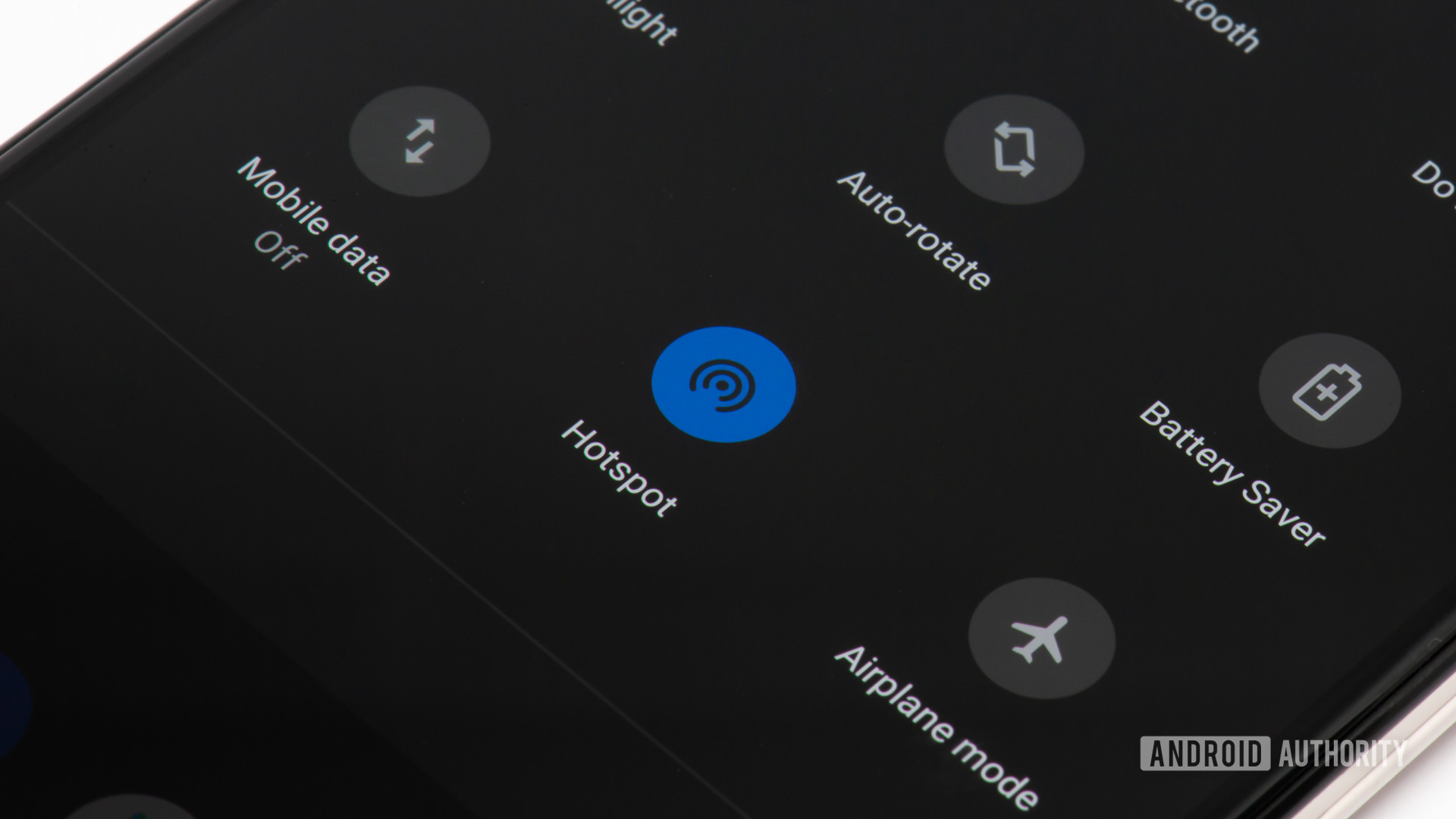
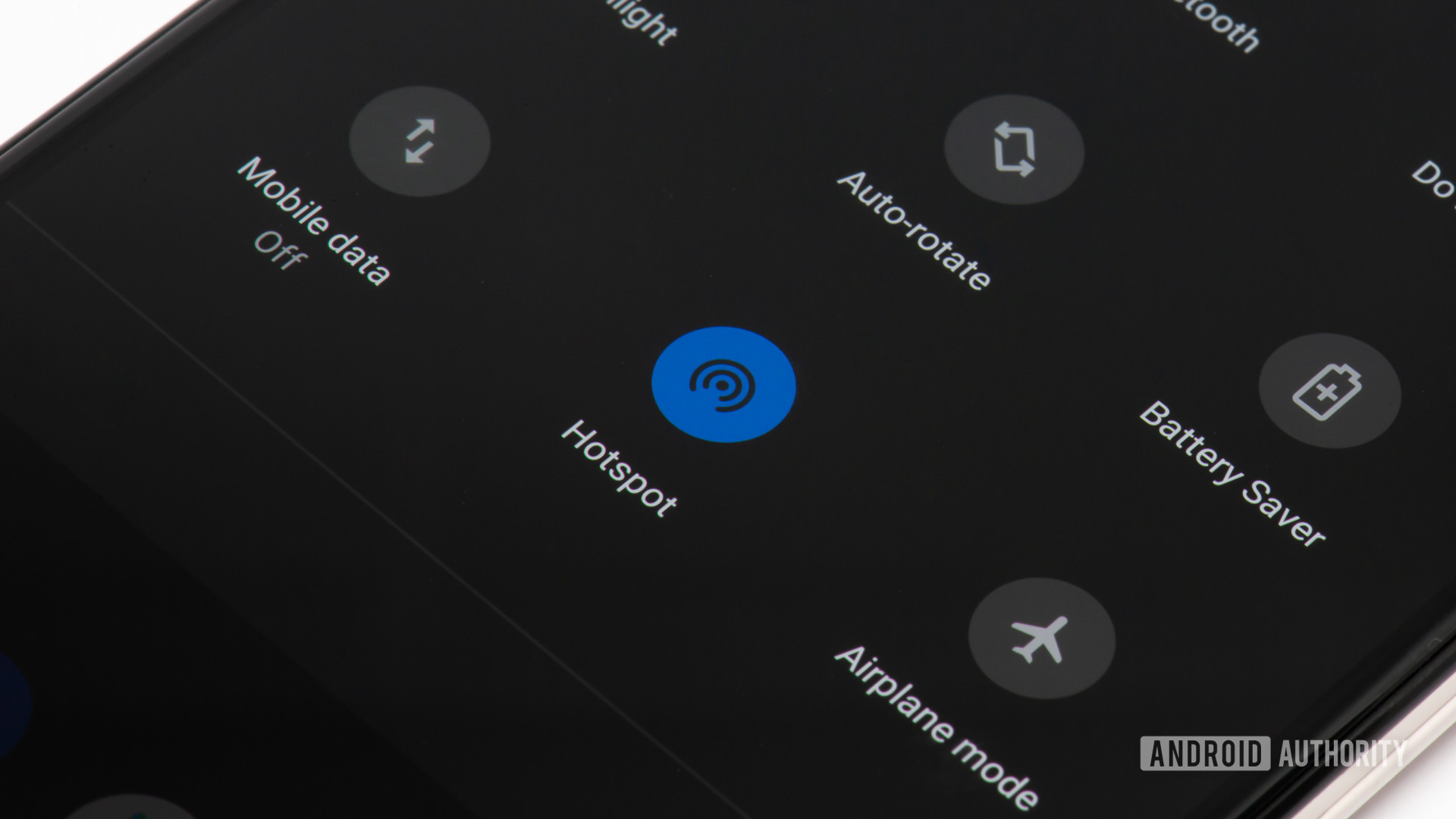
Cara Membuat dan Mengaktifkan
Wi-Fi Hotspot di Android
1. Buka menu Pengaturan.
Anda dapat
mengakses ini dari aplikasi Pengaturan pada layar Awal atau Laci Aplikasi, atau
dengan menekan tombol menu ponsel Anda dan memilih "Pengaturan".
2. Pilih menu
"Pnambatan dan Hotspot seluler".
Hal ini biasanya terletak di bagian Wireless & Bluetooth pada bagian Koneksi jaringan. Namun ini screenshot yang saya gunakan adalah pada Android kitkat 4.4.2, Namun biasanya berbeda dengan android versi dibawahnya, Anda mungkin perlu menekan "More ..." untuk menemukannya.
Hal ini biasanya terletak di bagian Wireless & Bluetooth pada bagian Koneksi jaringan. Namun ini screenshot yang saya gunakan adalah pada Android kitkat 4.4.2, Namun biasanya berbeda dengan android versi dibawahnya, Anda mungkin perlu menekan "More ..." untuk menemukannya.
3. Tekan pada menu pilihan "Hostspot seluler" untuk mengubah pengaturan Anda.
Anda mungkin
menemukan berbagi koneksi data seluler perangkat melalui USB, Wi-Fi atau
Bluetooth. Namun disini kita akan mengatur untuk koneksi Wi-Fi Hostspot
seluler.
4. Konfigurasi Pengaturan
Hostpot Anda.
Tekan Konfigurasi pada bagian bawah kanan untuk mengatur dan
menyesuaikan pengaturan hotspot dengan yang kamu inginkan.
4. Menyesuaikan pengaturan
hotspot Anda.
Sebelum mengaktifkan hotspot seluler Anda,
Anda harus memastikan bahwa itu benar aman dan bahwa SSID (nama jaringan) tidak
mengandung informasi pribadi apapun. Anda bisa mengatur nama Wifi Hostpot Anda
dan memberinya kata sandi yang sesuai dengan keinginan Anda.
Keterangan :
- Jaringan SSID - ini adalah nama jaringan WiFi Hostpot Anda yang akan disiarkan. Siapapun yang memiliki wifi terdekat dalam cakupan area Anda akan dapat melihat nama ini. Sebagai contoh disitu saya memberi nama wifi saya dengan nama : WIFI-caratutorial.com.
- Sembunyikan Perangkat saya - Hal ini jika Anda mengingikan agar hanya Anda yang dapat menyambung ke hotspot wifi anda, maka anda bisa memberi centang.
- Pengaman - Anda harus selalu memiliki pengaturan ini untuk WPA2 PSK agar wifi Anda aman dan tidak sembarang orang dapat tersambung dengan perangkat anda.
- Kata Sandi - Anda harus selalu memiliki satu set password, tanpa kecuali. Pastikan bahwa itu adalah kuat, namun mudah diingat, karena Anda akan perlu untuk memasukkan pada perangkat yang Anda terhubung ke hotspot wifi anda.
Anda juga bisa mengatur Pengaman tanpa kata
sandi dengan memilih pada Buka File. Namun dengan memilih
pengaturan ini, Semua perangkat yang dekat dengan Anda dapat langsung terhubung
dengan Wifi Anda tanpa kata sandi dan akan memakan kuota Anda dan juga menambah
beban bandwith yang juga akan menjadikan koneksi Anda juga lemot.
Setelah semua pengaturan sudah sesuai dengan
pengaturan Anda. Silahkan tekan Simpan untuk menyimpan pengaturan jaringan wifi
hotspot milik Anda sendiri.
5. Mengaktifkan Hotspot seluler
Anda.
Untuk mengaktifkan
wifi Hotspot seluler yang sudah Anda atur dengan baik, silahkan Geser kotak "Hotspot seluler" ke kanan sehingga kotak berubah menjadi warna hijau itu tandanya hotspot
Anda sudah aktif.
Jika Anda ingin mematikan (Nonatikan) Wifi Hotspot seluler Android. Caranya cukup mudah, yaitu menggeser kotak kembali kekiri, sehingga kotak tidak menyala warna hijau. Itu tandanya hotspot sudah di matikan.
Cara Menyambungkan Laptop ke Wi-Fi Hotspot
Android.
Langkah selanjutnya adalah menyambungkan
perangkat lain ke WiFi Hotspot seluler atau Terhering milik Anda. Sebagai
contoh disini saya akan menyambungkan laptop saya ke Hotspot Android Samsung
Galaxy Grand 2 milik saya.
1. Lihat pada pojok kanan bawah, klik pada
icon Networks, Kemudian Refresh jaringan wifi, dan mencari disitu Anda akan
mendapatkan nama (SSID) jaringan hotspot seluler dengan nama WIFI-caratutorial.comyang telah dibuat sebelumnya melalui
pengaturan hotspot seluler android.
2. Klik Connect untuk menyambungkan ke terhering atau
Hostpot seluler Andoid.
3.
Jika kamu diminta untuk memasukkan Kata sandi, masukkan password yang telah
Anda buat tadi, karena saya mengatur kata sandi dengan sandi caratutorial.com,
maka saya masukkan sandi itu dan kemudian klik OK untuk menyambung ke jaringan
WiFi saya.
3.
Selesai! Saya telah berhasil menyambungkan ke Hostpot Wifi. Jika Anda huga
berhasil harusnya pada Network windows anda bertuliskan Connected. Sampai disini kita sudah
berhasil membuat koneksi jaringan Wifi melalui HP Android dan menyambungkan
melalui perangkat lain.
Setelah berhasil melakukan tutorial diatas, alangkah baiknya Anda melihat panduan tutorial mengenai Cara Melihat dan mengetahui Siapa yang Terhubung dengan Wi-Fi Hotspot Anda di Android.
Lihat juga : Cara Menjadikan HP Android Sebagai Modem USB Untuk Laptop
Dengan cara seperti ini kita tidak perlu membeli modem untuk laptop kita, dengan cara ini menjadi lebih praktis dan tidak ribet. Namun yang perlu diperhatikan adalah pastikan koneksi data seluler HP Android Anda lancar dan kuota masih banyak untuk Anda gunakan mendownload melalui laptop.
Setelah berhasil melakukan tutorial diatas, alangkah baiknya Anda melihat panduan tutorial mengenai Cara Melihat dan mengetahui Siapa yang Terhubung dengan Wi-Fi Hotspot Anda di Android.
Lihat juga : Cara Menjadikan HP Android Sebagai Modem USB Untuk Laptop
Dengan cara seperti ini kita tidak perlu membeli modem untuk laptop kita, dengan cara ini menjadi lebih praktis dan tidak ribet. Namun yang perlu diperhatikan adalah pastikan koneksi data seluler HP Android Anda lancar dan kuota masih banyak untuk Anda gunakan mendownload melalui laptop.
Semoga tulisanku bermanfaat. Terima kasih...









No comments:
Silahkan tinggalkan saran dan kritik anda :D
Thanks